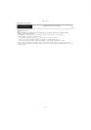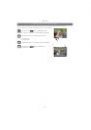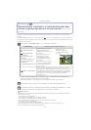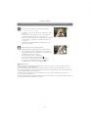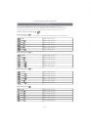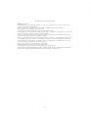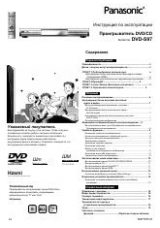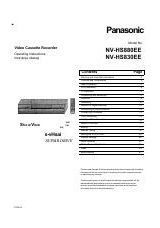Инструкция по эксплуатации
для улучшения характеристик
Цифровая фотокамера
Модель №.
DMC-FX70
Перед пользованием прочтите, пожалуйста, эту
инструкцию полностью.
VQT2W02
until
2010/6/30
Оглавление инструкции
- Страница 1 из 196
Инструкция по эксплуатации для улучшения характеристик Цифровая фотокамера Модель №. DMC-FX70 Перед пользованием прочтите, пожалуйста, эту инструкцию полностью. VQT2W02 until 2010/6/30 - Страница 2 из 196
Содержание Перед использованием Краткое руководство ...............................4 Стандартные принадлежности...............6 Названия составных частей ...................7 Как пользоваться сенсорной панелью...9 Подготовка Зарядка аккумулятора ..........................11 • Приблизительное время - Страница 3 из 196
• [СНЕГ] ..............................................82 • [АЭРОСЪЕМКА]...............................82 • [МАЛОЕ ОТВЕРСТИЕ] ....................82 • [ПЕСКОСТРУЙНАЯ ОБРАБ.]..........83 • [ВЫСОКО-ДИНАМ.] .........................83 • [ФОТО КАДР] ...................................83 Запись - Страница 4 из 196
Перед использованием Перед использованием Краткое руководство Ниже приведено краткое описание процесса записи и воспроизведения снимков с помощью фотокамеры. При изучении каждого шага смотрите страницы, указанные в скобках. Зарядить аккумулятор. (P11) тип подключения • При поставке фотокамеры - Страница 5 из 196
Перед использованием Воспроизведение снимков. 1 Переместите селекторный переключатель [ЗАП.]/[ВОСП.] на [(]. 2 Выбрать снимок для просмотра. (P48) -5- - Страница 6 из 196
Перед использованием Стандартные принадлежности Перед использованием камеры убедитесь в наличии всех принадлежностей. • Дополнительные принадлежности и их форма отличаются в зависимости от страны или региона приобретения камеры. Сведения о дополнительных принадлежностях приведены в основной - Страница 7 из 196
Перед использованием Названия составных частей 1 2 3 4 Вспышка (P56) Объектив (P172, 173) Индикатор автоматического таймера (P63) Вспомогательная лампочка AФ (P119) Отверстие для крепления наручного ремешка • При использовании камеры следует обязательно прикреплять ремешок во избежание ее падения. - Страница 8 из 196
Перед использованием 15 Корпус объектива 16 Гнездо [HDMI] (P151, 153) 17 Гнездо [AV OUT/DIGITAL] (P149, 156, 159, 162) 18 Гнездо штатива • При использовании штатива перед 15 16 17 18 19 установкой на него фотокамеры убедитесь, что штатив установлен устойчиво. 19 Дверца для ввода карты памяти/ - Страница 9 из 196
Перед использованием Как пользоваться сенсорной панелью Данная сенсорная панель реагирует на нажатие. Выполнение операций или настройка параметров выполняются при непосредственном нажатии на пиктограммы, отображающиеся на мониторе ЖКД (сенсорной панели), а также при перемещении прикасающихся к - Страница 10 из 196
Перед использованием Примечание • Сенсорная панель не работает при выключенном мониторе ЖКД. • При использовании имеющейся в продаже защитной пленки для жидкокристаллических дисплеев следуйте инструкции, прилагающейся к пленке. (Некоторые защитные пленки для жидкокристаллических дисплеев могут - Страница 11 из 196
Подготовка Подготовка Зарядка аккумулятора ∫ Сведения об аккумуляторах, которые можно использовать для данной камеры Выяснилось, что на некоторых рынках в продаже появились поддельные аккумуляторные блоки, которые очень похожи на оригинальные. Некоторые из этих блоков не имеют надлежащей встроенной - Страница 12 из 196
Подготовка тип подключения Подсоедините зарядное устройство в электрическую розетку. • Отсоединить зарядное устройство от штепсельной розетки и аккумулятор после окончания зарядки. • Кабель питания входит в гнездо питания не полностью. Остается зазор, как показано справа. тип входного отверстия ∫ - Страница 13 из 196
Подготовка ∫ Время подзарядки Время подзарядки Приблизительно 130 мин • Указываемое время зарядки приводится для полностью разряженного аккумулятора. Время зарядки может изменяться в зависимости от способа использования аккумулятора. Время зарядки для аккумулятора в жаркой/холодной окружающей среде - Страница 14 из 196
Подготовка Приблизительное время работы и количество записываемых снимков ∫ Фотосъемка Количество записываемых снимков Приблизительно 360 снимков. Время записи Приблизительно 180 мин Согласно стандарту CIPA в нормальном режиме съемки Условия записи по стандарту СIPA • CIPA – это аббревиатура от - Страница 15 из 196
Подготовка ∫ Воспроизведение Время воспроизведения Приблизительно 350 мин Примечание • Время работы и количество записываемых снимков зависят от окружающей среды и условий съемки. Например, в следующих случаях время работы сокращается, и количество записываемых снимков уменьшается. – В условиях - Страница 16 из 196
Подготовка Установка и извлечение карты (поставляется отдельно)/аккумулятора • Убедитесь, что камера выключена. • Рекомендуется использовать карту Panasonic. Сдвиньте запирающий рычажок в направлении стрелки и откройте крышку карты/аккумулятора. • Всегда используйте оригинальные аккумуляторы - Страница 17 из 196
Подготовка Примечание • После использования извлеките аккумулятор. Храните вынутый аккумулятор в специальном футляре (входит в комплект поставки). • Не вынимайте аккумулятор, пока не выключится монитор ЖКД, поскольку в противном случае настройки камеры сохранятся неправильно. • Поставляемый - Страница 18 из 196
Подготовка О встроенной памяти/карте При помощи данной камеры можно выполнять следующие операции. • Если карта не вставлена: Снимки можно записывать на встроенную память и воспроизводить. • Если карта вставлена: Снимки можно записывать на карту и воспроизводить. • При использовании встроенной - Страница 19 из 196
Подготовка Карта С данной камерой можно использовать следующие карты, соответствующие стандарту SD-video. (В тексте данные карты упоминаются как карта.) Тип карты, которую можно использовать с данной камерой Карта памяти SD (от 8 МБ до 2 ГБ) Карта памяти SDHC (от 4 ГБ до 32 ГБ) Карта памяти SDXC - Страница 20 из 196
Подготовка Настройка даты/времени (настройка часов) • На момент поставки камеры часы не выставлены. Включите фотокамеру. • Если экран выбора языка не отображается, перейдите к шагу 4. Коснитесь [НАСТР. ЯЗЫКА]. Выберите язык. • Появляется сообщение [УСТАНОВИТЕ ЧАСЫ]. (Данное сообщение не появляется - Страница 21 из 196
Подготовка Нажмите [УСТ.] для выбора. Коснитесь [УСТ.]. • Нажмите [ОТМЕН.], чтобы вернуться в экран настроек. • Завершив настройку часов, выключите камеру. Затем включите камеру снова, переключите ее в режим записи и убедитесь, что на дисплее отображаются выполненные настройки. • При нажатии [УСТ.] - Страница 22 из 196
Подготовка Настройка меню Камера поставляется с меню, которые позволяют выполнять настройки для съемки и воспроизведения снимков требуемым образом, и меню, которые позволяют поиграть с камерой и упрощают управление ею. В частности, в меню [НАСТР.] имеются некоторые важные параметры, касающиеся - Страница 23 из 196
Подготовка Настройка элементов меню В данном разделе описывается, как выбрать параметры меню режима [ЗАП.], эти же настройки можно использовать также для меню режима [ВИДЕО], меню [ВОСП.] и меню [НАСТР.]. Пример: установка [РЕЖИМ АФ] с [Ø] на [š] (распознавание лиц) в нормальном режиме съемки - Страница 24 из 196
Подготовка Прикоснитесь к [š]. • В зависимости от элемента, его настройка может не появляться или же он может отображаться иным способом. Коснитесь [ВЫХ.], чтобы закрыть меню. • Кроме того, для закрытия меню можно наполовину нажать кнопку затвора. Переключение на другие меню напр., Переключение на - Страница 25 из 196
Подготовка Использование быстрого меню Использование быстрого меню облегчает поиск некоторых настроек меню. • Некоторые пункты меню нельзя настроить по режимам. Коснитесь [ ] для отображения быстрого меню в состоянии записи. Прикоснитесь к элементу меню. A Параметр B Настройки Прикоснитесь к - Страница 26 из 196
Подготовка При необходимости выполните данные настройки. О меню настроек [УСТ. ЧАСОВ], [ЭКОНОМ. РЕЖ.] и [АВТ. ПРОСМ.] являются важными элементами. Проверьте их настройки перед их использованием. • В интеллектуальном автоматическом режиме можно установить только [УСТ. ЧАСОВ], [МИРОВОЕ ВРЕМЯ], [ЗВУК. - Страница 27 из 196
Подготовка Благодаря данным настройкам легче видеть изображение на мониторе ЖКД в ярко освещенных местах. [РЕЖИМ ЖКД] [OFF] „ [АВТО ЯРКОСТЬ ЖКД]: Яркость регулируется автоматически, в зависимости от яркости окружающего освещения вблизи камеры. … [ЯРКИЙ ЖКД]: Монитор ЖКД станет ярче, что облегчает - Страница 28 из 196
Подготовка При помощи настроек этих меню можно продлить срок эксплуатации аккумулятора. Также срок службы батареи можно продлить, уменьшив яркость ЖК-монитора. p [РЕЖИМ СНА]: Камера автоматически отключится, если она не используется q [ЭКОНОМ. РЕЖ.] в течение времени, выбранного в настройке. - Страница 29 из 196
Подготовка v [СБРОС №] Сбросьте номер файла следующей записи на 0001. • Номер папки обновляется, и нумерация начинается с 0001. (P161) • Номера папок устанавливаются в диапазоне от 100 до 999. При достижении номера 999 его уже нельзя сбросить. Рекомендуется сохранить данные на компьютере или другом - Страница 30 из 196
Подготовка | [ВИДЕО ВЫХ.] Установите в соответствии с типом телевизора. (Только режим воспроизведения) [NTSC]: Выбран выход видео для системы NTSC. [PAL]: Выбран выход видео для системы PAL. • Для работы необходимо подключение кабеля AV или мини-кабеля HDMI (поставляется отдельно). Установите в - Страница 31 из 196
Подготовка В настройках камеры задайте опцию ее управления с помощью пульта дистанционного управления VIERA, автоматически соединяющего эту камеру с оборудованием, совместимым с VIERA Link, посредством кабеля с мини-разъемом HDMI. (поставляется отдельно) [OFF]: Операции будут выполняться только на - Страница 32 из 196
Подготовка Отрегулируйте положение сенсорной панели, если при касании одного элемента выбирается другой или при попытке выполнить операцию касанием реагирование отсутствует. 1 2 Прикоснитесь к [НАЧ.]. Последовательно коснитесь стилусом (поставляется в комплекте) оранжевых отметок [r], отображаемых - Страница 33 из 196
Подготовка Переключение режима Выбор режима [ЗАП.] и запись фотоснимка или видеокадров Включите фотокамеру. A Селекторный переключатель [ЗАП.]/[ВОСП.] B Кнопка [MODE] Переместите селекторный переключатель [ЗАП.]/[ВОСП.] на [!], а затем нажмите [MODE]. Коснитесь режима. ∫ Перечень режимов [ЗАП.] ¦ - Страница 34 из 196
Подготовка A Кнопка затвора B Кнопка видеосъемки Выполнение фотоснимка Для фокусировки нажмите наполовину кнопку затвора. Чтобы сделать снимок, нажмите кнопку затвора до конца (нажмите ее дальше). • Снимки можно делать также с помощью функции сенсорного затвора (P43). ∫ Более подробные сведения - Страница 35 из 196
Основные сведения Режим [ЗАП.]: ñ Основные сведения Выполнение снимков с использованием автоматической функции (интеллектуальный автоматический режим) Камера установит наиболее подходящие настройки в соответствии с объектом и условиями съемки, поэтому мы рекомендуем данный режим новичкам или тем, - Страница 36 из 196
Основные сведения ∫ При выполнении снимков с использованием вспышки (P56) • При выборе [ ] устанавливается [ ], [ ], [ ] или [ ] в зависимости от типа объекта съемки и яркости. • При установке [ ] или [ ] включается цифровая коррекция красных глаз. • При выборе режима вспышки [ ] или [ ] скорость - Страница 37 из 196
Основные сведения Функция АФ со слежением Предусмотрена возможность установить фокус и экспозицию на конкретном объекте. Фокус и экспозиция настраиваются автоматически, следуя за объектами, в том числе движущимися. 1 Коснитесь объекта. • Рамка следящей автофокусировки отображается желтым цветом и - Страница 38 из 196
Основные сведения ∫ Меню [НАСТР.] [УСТ. ЧАСОВ]/[МИРОВОЕ ВРЕМЯ]/[ЗВУК. СИГН.]/[ЯЗЫК]/[ОПТ. СТАБ. ДЕМО.] • Настройки следующих параметров зафиксированы. Параметр Установки [КОНТР ЛИНИИ] (P27) ([ИНФО ЗАПИСИ]: [OFF]) [ЭКОНОМ. РЕЖ.] ([РЕЖИМ СНА]) (P28) [5MIN.] [АВТ. ПРОСМ.] (P28) [2SEC.] Вспышка (P56) - Страница 39 из 196
Основные сведения Режим [ЗАП.]: · Выполнение снимков с использованием любимых настроек (Нормальный режим съемки) Фотокамера автоматически выбирает скорость затвора и показатель диафрагмы в соответствии с яркостью объекта съемки. Можно делать снимки с большей свободой выбора, меняя различные - Страница 40 из 196
Основные сведения Для фокусировки нажмите наполовину кнопку затвора. • При фиксации фокусировки на объекте загорится индикатор фокусировки (зеленый). • Диапазон фокусировки 50 см (Широкоугольный)/ 1 м (Телережим) до ¶. • Если нужно сделать снимки с еще более близкого расстояния, см. “Съемка крупным - Страница 41 из 196
Основные сведения Фокусирование Выберите на объекте зону фокусировки, а затем наполовину нажмите кнопку затвора. • Можно настраивать фокусировку или экспозицию с помощью сенсорной функции AF/AE, если функция сенсорного затвора установлена на [ A Фокусировка × ]. (P43) Когда объект сфокусирован - Страница 42 из 196
Основные сведения Предупреждение дрожания (дрожания фотокамеры) При появлении предупреждения о дрожании [ ] используйте [СТАБИЛИЗ.] (P117) штатив или автоматический таймер (P63). • Скорость затвора будет меньше в следующих случаях. Удерживайте фотокамеру неподвижно от момента нажатия кнопки затвора - Страница 43 из 196
Основные сведения Режим [ЗАП.]: ñ· ¿ Выполнение снимков с помощью функции сенсорного затвора Простым прикосновением к объекту фокусировки выполняется фокусировка на объекте и автоматически делается снимок. Прикоснитесь к [ × ] в режиме записи. • Значок изменится на [ ], и станет возможным - Страница 44 из 196
Основные сведения Режим [ЗАП.]: · ¿ Выполнение снимков с установленными для объекта фокусировкой и экспозицией (Сенсорная AФ/AE) Можно задать фокусировку и экспозицию для объекта, указанного на сенсорной панели. Когда [РЕЖИМ АФ] (P110) установлен в [ ] (АФ со слежением), можно продолжить - Страница 45 из 196
Основные сведения Режим [ЗАП.]: ñ· ¿ Съемка с увеличением Использование оптического увеличения/Использование дополнительного оптического увеличения (EZ)/Использование интеллектуального увеличения/Использование цифрового увеличения Можно выполнять увеличение для приближения людей и объектов либо - Страница 46 из 196
Основные сведения ∫ Типы увеличения Функция Максимальное увеличение Качество изображения Условия Оптическое увеличение Расширенный оптический трансфокатор (EZ) 5k 10,5k¢ Без ухудшения Без ухудшения Нет [РАЗР. КАДРА] с (P104) выбрано. Экран дисплея A [ Функция ] отображается. Интеллектуальное - Страница 47 из 196
Основные сведения Примечание • Указываемое значение увеличения является приближенным. • “EZ” это аббревиатура от “Extra optical Zoom” (дополнительное оптическое увеличение). • При включении фотокамеры оптическое увеличение установлено в положение широкоугольного режима (1k). • При использовании - Страница 48 из 196
Основные сведения Режим [ВОСП.]: ¸ Воспроизведение снимков ([НОРМ. ВОСПР.]) Переместите селекторный переключатель [ЗАП.]/[ВОСП.] A на [(]. • Нормальное воспроизведение устанавливается автоматически в следующих случаях. – При переключении режима с [ЗАП.] на [ВОСП.]. – При включении камеры, когда - Страница 49 из 196
Основные сведения Отображение нескольких экранов (многооконное воспроизведение) Нажмите [ ], чтобы переключиться в экран с 12 окнами. A Полоса прокрутки • Можно переключать экран воспроизведения при нажатии соответствующих пиктограмм. –[ ]>1 снимок –[ ]>12 снимков –[ ]>30 снимков – [ CAL - Страница 50 из 196
Основные сведения Использование функции увеличения при воспроизведении Коснитесь участка для увеличения. A 1k>2k>4k>8k>16k • Фрагмент, которого коснулся пользователь, будет увеличен. • Снимок можно увеличить также, поворачивая рычажок трансфокатора в сторону [Z] (T). • При изменении увеличения - Страница 51 из 196
Основные сведения Переключение режима [ВОСП.] 1 2 Нажмите [MODE] во время воспроизведения. Коснитесь режима. [НОРМ. ВОСПР.] (P48) Воспроизводятся все снимки. [СЛАЙД ШОУ] (P122) Снимки воспроизводятся последовательно. [КАЛЕНД.] (P125) Вы можете отображать снимки по датам записи. [РЕЖ. ВОСПР] (P126) - Страница 52 из 196
Основные сведения Режим [ВОСП.]: ¸ Удаление снимков Удаленные изображения не могут быть восстановлены. • Воспроизводимые снимки, хранящиеся во встроенной памяти или на карте, будут удалены. Удаление одного снимка Выберите снимок для удаления, а затем нажмите [ ]. Коснитесь [УДАЛ. ОДИН СНИМОК]. - Страница 53 из 196
Основные сведения Для удаления нескольких снимков (до 50) или всех снимков Прикоснитесь к [ ]. Прикоснитесь к [УДАЛ. НЕСКОЛЬКО] или [УДАЛ. ВСЕ]. • [УДАЛ. ВСЕ] > интервал 5. Выберите снимок для удаления. (повторите этот шаг) •[ ] появляется на выбранных снимках. При повторном касании настройка - Страница 54 из 196
Усложненный уровень (Запись изображений) Усложненный уровень (Запись изображений) Информация о мониторе ЖКД Коснитесь [ ] для переключения. • В режиме увеличения при воспроизведении (P50), при воспроизведении видеокадров (P129) и в режиме показа слайдов (P122), можно только выбирать режимы - Страница 55 из 196
Усложненный уровень (Запись изображений) ∫ Контрольные линии записи Когда вы расположите объект по горизонтальным и вертикальным контрольным линиям или по точкам пересечения этих линий, можно выполнить съемку с хорошо составленной композицией, видя размер, наклон и пропорциональность предмета. × × - Страница 56 из 196
Усложненный уровень (Запись изображений) Режим [ЗАП.]: ñ· ¿ Съемка со встроенной вспышкой A Фотовспышка Не закрывайте ее пальцами или другими предметами. Переключение на желаемый режим вспышки Установка вспышки в соответствии с режимом съемки. Прикоснитесь к [ ]. Коснитесь элемента. • Информация о - Страница 57 из 196
Усложненный уровень (Запись изображений) Параметр Описание настроек Вспышка включается автоматически, если этого требуют условия ‡: АВТО съемки. Вспышка включается автоматически, если этого требуют условия съемки. : Вспышка срабатывает сначала непосредственно перед съемкой АВТО/Уменьшение для - Страница 58 из 196
Усложненный уровень (Запись изображений) ∫ Допустимые настройки вспышки в зависимости от режима записи Допустимые настройки вспышки зависят от режима записи. (±: Доступно, —: Недоступно, ¥: Изначальная настройка режима сцены) ‡ ‰ — — ± ± ± ¥ ± ± ñ · ±¢ Œ 0 , . / 1 2 3 : ; — ± ± ± — ± ± — — ± ¥ ± — - Страница 59 из 196
Усложненный уровень (Запись изображений) ∫ Допустимые расстояния для съемки со вспышкой • Допустимый диапазон вспышки является приближенным. Светочувствит ельность ISO AUTO Допустимое расстояние съемки со вспышкой Широкоугольный режим Телережим 60 см до 7,4 м 1,0 м до 2,8 м¢1 ¢2 ISO80 60 см до 1,6 - Страница 60 из 196
Усложненный уровень (Запись изображений) ∫ Скорость затвора для каждого режима вспышки Режим вспышки Скорость затвора (сек) Режим вспышки Скорость затвора (сек) ‡ 1¢1 до 1/2000 1 или 1/4 до 1/2000¢2 1/60¢1 до 1/2000 ‰ Œ ¢1 Может изменяться в зависимости от настройки [МИН. ВЫДЕРЖКА] (P114). ¢2 При - Страница 61 из 196
Усложненный уровень (Запись изображений) Режим [ЗАП.]: · Съемка крупным планом Прикоснитесь к [ ]. Коснитесь элемента. • Кроме того, для завершения можно наполовину нажать кнопку затвора. • Экран меню исчезает приблизительно через 5 секунд. Нажмите кнопку затвора наполовину для фокусировки, а затем - Страница 62 из 196
Усложненный уровень (Запись изображений) [МАКРО ЗУМ] Можно выполнить снимок с цифровым зумом до 3k при расстоянии до объекта, соответствующем крайнему Широкоугольному положению [3 см]. A Диапазон фокусировки • Диапазон фокусировки в режиме макро с увеличением составит от 3 см до ¶ независимо от - Страница 63 из 196
Усложненный уровень (Запись изображений) Режим [ЗАП.]: ñ· ¿ Съемка с автоматическим таймером Прикоснитесь к [ ]. Коснитесь элемента. • Кроме того, для завершения можно наполовину нажать кнопку затвора. • Экран меню исчезает приблизительно через 5 секунд. Нажмите кнопку затвора наполовину для - Страница 64 из 196
Усложненный уровень (Запись изображений) Режим [ЗАП.]: · ¿ Компенсация экспозиции Используйте эту функцию, если невозможно добиться подходящей экспозиции из-за разницы в яркости между объектом и задним планом. Посмотрите на следующие примеры. Правильно выдержан Недодержан Компенсировать экспозицию - Страница 65 из 196
Усложненный уровень (Запись изображений) Режим [ЗАП.]: · ¿ Съемка с автоматической настройкой значений экспозиции В этом режиме при каждом нажатии кнопки затвора автоматически записывается 3 фотоснимка в выбранном диапазоне компенсации экспозиции. Из полученных 3 снимков можно выбрать снимок с - Страница 66 из 196
Усложненный уровень (Запись изображений) Примечание • При установке автоматической настройки значений экспозиции на экране отображается [ ]. • При съемке с использованием автоматической настройки значений экспозиции после выбора компенсации экспозиции съемка выполняется на основе выбранного - Страница 67 из 196
Усложненный уровень (Запись изображений) Режим [ЗАП.]: ñ· ¿ Съемка в режиме серийной съемки Фотоснимки записываются непрерывно, пока нажата кнопка затвора. Выберите из выполненных снимков те, которые вам действительно нравятся. Прикоснитесь к [ ]. Коснитесь элемента. • Кроме того, для завершения - Страница 68 из 196
Усложненный уровень (Запись изображений) Примечание • Фокус, экспозиция и баланс белого будут фиксироваться на настройки для первого снимка. В зависимости от изменения яркости объекта, запись может быть ярче или темнее, начиная со второго снимка. • При использовании автоматического таймера - Страница 69 из 196
Усложненный уровень (Запись изображений) Режим [ЗАП.]: Выполнение снимка во время изменения текстуры кожи (Косметический режим) Снимки можно выполнять при настройке текстуры или чистоты кожи. Переместите селекторный переключатель [ЗАП.]/[ВОСП.] на [!], а затем нажмите [MODE]. Коснитесь [КОСМЕТИЧ. - Страница 70 из 196
Усложненный уровень (Запись изображений) Коснитесь [ВЫХ.] для завершения. ∫ Об информации • Описание пункта отображается при его выборе и касании [ ]. ∫ Изменение настроек • Коснитесь [ ] в экране записи, чтобы вернуться к шагу 3. Примечание • Действие не применимо, если не определяется тон кожи. • - Страница 71 из 196
Усложненный уровень (Запись изображений) Режим [ЗАП.]: ¿ Выполнение снимков в соответствии с записываемой сценой (режим сцены) При выборе режима сцены фотокамера установит оптимальный для данного снимка баланс цветов и экспозицию. Переместите селекторный переключатель [ЗАП.]/[ВОСП.] на [!], а затем - Страница 72 из 196
Усложненный уровень (Запись изображений) [ПОРТРЕТ] При съемке людей вне помещения в дневное время данный режим позволяет улучшить внешний вид снимаемых людей и придать их коже более здоровый оттенок. ∫ Приемы работы с режимом ПОРТРЕТ Для достижения оптимальной эффективности этого режима: 1 - Страница 73 из 196
Усложненный уровень (Запись изображений) [АВТОПОРТРЕТ] Выберите этот режим для съемки самого себя. ∫ Метод работы с режимом АВТОПОРТРЕТ • Нажмите кнопку затвора наполовину. После фокусировки, загорится индикатор автоматического таймера. Устойчиво удерживая фотокамеру, нажмите до конца кнопку - Страница 74 из 196
Усложненный уровень (Запись изображений) [ВСПОМ. ПАНОР.] Можно выполнять снимки с подключениями, подходящими для создания панорамных изображений. ∫ Установка направления съемки 1 Коснитесь направления выполнения снимка. • Отобразится горизонтальная/вертикальная контрольная линия. 2 Сделайте снимок. - Страница 75 из 196
Усложненный уровень (Запись изображений) [СПОРТ] Установите это положение, если хотите произвести съемку спортивных или других быстро происходящих событий. Примечание • Во время записи видеокадров это будет обычная видеозапись. • Когда камера установлена на [СТАБИЛИЗ.] и дрожания очень мало, либо - Страница 76 из 196
Усложненный уровень (Запись изображений) [ЕДА] В этом режиме фотокамера позволяет делать снимки продуктов питания с передачей натуральных оттенков и исключает влияние освещения, например, в ресторане. Примечание • Диапазон фокусировки 3 см (Широкоугольный)/1 м (Телережим) до ¶. [ВЕЧЕРИНКА] - Страница 77 из 196
Усложненный уровень (Запись изображений) [РЕБЕНОК1]/[РЕБЕНОК2] Он позволяет делать снимки детей со здоровым оттенком кожи. При использовании вспышки ее свет слабее, чем обычно. Можно установить различные дни рождения и имена для [РЕБЕНОК1] и [РЕБЕНОК2]. Можно указать, чтобы они появлялись во время - Страница 78 из 196
Усложненный уровень (Запись изображений) [ДОМ.ЖИВОТНОЕ] Выбирайте его при съемке домашнего животного, например, собаки или кошки. Можно установить день рождения и кличку домашнего животного. Можно указать, чтобы они появлялись во время воспроизведения или проставлялись в виде отметки на записанном - Страница 79 из 196
Усложненный уровень (Запись изображений) [СКОР. СЪЕМКА] Это удобный режим для съемки быстрого движения или решающего момента. ∫ Размер и формат снимка 1 2 3 Прикоснитесь к [ПРИОРИТЕТ СКОРОСТИ] или [ПРИОРИТЕТ ИЗОБРАЖЕНИЕ]. Коснитесь размера снимка и форматного соотношения. • В качестве размера - Страница 80 из 196
Усложненный уровень (Запись изображений) [ИМПУЛЬС ВСПЫШКИ] Фотоснимки выполняются постоянно со вспышкой. Это удобно для непрерывной фотосъемки в недостаточно освещенных местах. ∫ Размер и формат снимка 1 Коснитесь размера снимка и форматного соотношения. • В качестве размера снимка выбирается 3M - Страница 81 из 196
Усложненный уровень (Запись изображений) [ЗВЕЗДНОЕ НЕБО] Этот режим позволяет получить выразительные снимки звездного неба или темного объекта. ∫ Установка скорости затвора Выберите скорость затвора [15 СЕК.], [30 СЕК.] или [60 СЕК.]. 1 Коснитесь нужного количества секунд. 2 Съемка. • Для открытия - Страница 82 из 196
Усложненный уровень (Запись изображений) [ПЛЯЖ] Этот режим позволяет получить еще более выразительные снимки синего цвета моря, неба и т. д. Он также предотвращает получение недостаточно выдержанных снимков людей, ярко освещенных солнцем. Примечание • Первоначальной установкой для [РЕЖИМ АФ] - Страница 83 из 196
Усложненный уровень (Запись изображений) [ПЕСКОСТРУЙНАЯ ОБРАБ.] Снимок выполняется с зернистой текстурой, как будто его обдули песком. Примечание • Светочувствительность ISO устанавливается на [ISO1600]. • Диапазон фокусировки 3 см (Широкоугольный)/1 м (Телережим) до ¶. [ВЫСОКО-ДИНАМ.] С помощью - Страница 84 из 196
Усложненный уровень (Запись изображений) Режим [ЗАП.]: ñ· ¿ Усложненный уровень (Запись изображений) Запись видеокадров Позволяет записывать видеоизображения высокой четкости, совместимые с форматом AVCHD, или видеоизображения, записанные в Motion JPEG. Звук записывается в монофоническом формате. - Страница 85 из 196
Усложненный уровень (Запись изображений) Начните запись, нажав кнопку видеосъемки. A Доступное время записи B Оставшееся время записи • После нажатия на кнопку видеосъемки сразу же отпустите ее. • Одновременно также записывается звук через встроенный микрофон камеры. (Видео нельзя записать без - Страница 86 из 196
Усложненный уровень (Запись изображений) Примечание • Экран будет меняться следующим образом при нажатии кнопки видеосъемки с шагом 3 и 4. A Экран записи фотоснимков¢1 B Установка режима видеокадров¢2 C Экран записи видеокадров D Установка режима фотоснимков AUTO 7 0 Q R1m21s C 3s × ¢1 Перед - Страница 87 из 196
Усложненный уровень (Запись изображений) Установка на интеллектуальный автоматический режим • В случае выбора интеллектуального автоматического режима в шаге 2 возможно выполнение видеосъемки в соответствии с объектом или обстановкой записи. ∫ Определение сцены Когда камера определяет оптимальную - Страница 88 из 196
Усложненный уровень (Запись изображений) Изменение [РЕЖИМ ЗАПИСИ] и [КАЧ-ВО ЗАП.] Нажмите [РЕЖИМ ЗАПИСИ] в [ВИДЕО] меню режима. (P23) Выберите элемент, а затем коснитесь [УСТ.]. Формат записи Возможности • Выбирайте данный формат для записи видео HD [AVCHD Lite] (высокой четкости) для - Страница 89 из 196
Усложненный уровень (Запись изображений) Коснитесь элемента. При выборе [AVCHD Lite] в шаге 2 Параметр Высокое качество Качество (скорость передачи Форматное кадр/сек данных)¢1 соотношение ([SH]) ([H]) 1280k720 пиксель Приблизительно 13 Mbps¢2 ([L]) Больше времени 1280k720 пиксель Приблизительно 17 - Страница 90 из 196
Усложненный уровень (Запись изображений) Примечание • Видеосъемка может остановиться в процессе, если используется любая из следующих карт. – Карты, с которыми повторно и многократно производились операции записи и удаления – Карты, отформатированные с помощью ПК или другого оборудования Перед - Страница 91 из 196
Усложненный уровень (Запись изображений) Режим [ЗАП.]: ñ· ¿ Выполнение снимка с помощью функции Распознавание лиц Распознавание лиц — это функция, выполняющая поиск лица, напоминающего зарегистрированное лицо, и автоматически устанавливающая приоритет фокусировки и экспозиции. Даже если человек - Страница 92 из 196
Усложненный уровень (Запись изображений) Настройки лиц Можно зарегистрировать такую информацию, как имена и дни рождения, для изображений лиц максимум 6 человек. Регистрацию можно упростить, выполнив несколько изображений лиц каждого человека. (максимум 3 снимка на каждую регистрацию) ∫ Точка - Страница 93 из 196
Усложненный уровень (Запись изображений) Регистрация изображения лица нового человека Выберите [ОПРЕД. ЛИЦА] в меню режима [ЗАП.]. (P23) Коснитесь [MEMORY]. Коснитесь [НОВЫЙ]. • [НОВЫЙ] не будет отображаться, если уже зарегистрировано 6 человек. Удалите уже зарегистрированного человека, чтобы - Страница 94 из 196
Усложненный уровень (Запись изображений) Прикоснитесь к элементу для его редактирования. • Можно зарегистрировать до 3 изображений лица. Параметр Описание настроек [ИМЯ] Можно зарегистрировать имена. 1 Прикоснитесь к [SET]. 2 Введите имя. • Подробную информацию о том, как вводить символы, см. в - Страница 95 из 196
Усложненный уровень (Запись изображений) Измените или удалите информацию о зарегистрированном человеке Можно изменять изображения или информацию уже зарегистрированного человека. Также можно удалить информацию о зарегистрированном человеке. 1 2 3 4 Выберите [ОПРЕД. ЛИЦА] в меню режима [ЗАП.]. (P23) - Страница 96 из 196
Усложненный уровень (Запись изображений) Настройка автоматической регистрации/чувствительности Можно выполнить настройку автоматической регистрации и чувствительности для определения лица. 1 2 3 Выберите [ОПРЕД. ЛИЦА] в меню режима [ЗАП.]. (P23) Прикоснитесь к [SET]. Коснитесь элемента. Параметр - Страница 97 из 196
Усложненный уровень (Запись изображений) Автоматическая регистрация Если [АВТОРЕГИСТРАЦИЯ] настроено на [ON], экран регистрации автоматически отображается после выполнения снимка лица, которое часто появляется. • Экран регистрации открывается после примерно трех снимков. (За исключением режимов - Страница 98 из 196
Усложненный уровень (Запись изображений) Режим [ЗАП.]: ñ· ¿ Полезные функции, используемые в пунктах назначения при путешествиях При съемке записывается день отпуска, когда была сделана фотография Детальная информация о настройках меню [НАСТР.] приведена на P23. Если вы заранее задали дату отъезда - Страница 99 из 196
Усложненный уровень (Запись изображений) Коснитесь года/месяца/дня, установите дату возвращения с помощью [3]/[4], а затем нажмите [УСТ.]. • Если вы не хотите устанавливать дату возвращения, коснитесь [УСТ.] во время отображения полосы с датой. Коснитесь [ГЕОГР. ПУНКТ]. Прикоснитесь к [SET]. - Страница 100 из 196
Усложненный уровень (Запись изображений) ∫ Отмена режима даты путешествия Дата поездки автоматически отменяется, если текущая дата более поздняя, чем дата возвращения. Если вы хотите отменить дату поездки перед окончанием отпуска, коснитесь [OFF] на экране, показанном в шаге 3 или 7, а затем - Страница 101 из 196
Усложненный уровень (Запись изображений) Даты/время записей в пунктах назначения при путешествиях за рубеж (мировое время) Детальная информация о настройках меню [НАСТР.] приведена на P23. Можно отображать местное время в пунктах назначения при путешествиях и записывать их на выполняемых снимках. • - Страница 102 из 196
Усложненный уровень (Запись изображений) Коснитесь [ПУНКТ НАЗНАЧ.]. C C В зависимости от установки, отображается время в регионе пункта назначения поездки либо в домашнем регионе. D Выберите регион назначения для своей поездки [2]/[1], а затем коснитесь [УСТ.]. D Текущее время в регионе пункта - Страница 103 из 196
Усложненный уровень (Запись изображений) Использование меню [ЗАП.] [ФОРМАТ] Детальная информация о меню режима [ЗАП.] приведена на P23. Это позволяет выбрать формат снимков, соответствующий способу печати или воспроизведения. Применимые режимы: · [X]: ¿ [ФОРМАТ] телевизора 4:3 [Y]: [ФОРМАТ] 35 мм - Страница 104 из 196
Усложненный уровень (Запись изображений) [РАЗР. КАДРА] Детальная информация о меню режима [ЗАП.] приведена на P23. Установите количество пикселей. Чем выше количество деталей, тем более детализованными выглядят снимки даже при печати на больших листах. Применимые режимы: ñ· ¿ ∫ Для формата [X]. ¢ - Страница 105 из 196
Усложненный уровень (Запись изображений) Примечание • “EZ” это аббревиатура от “Extra optical Zoom”. (дополнительное оптическое увеличение.) • Цифровой фотоснимок состоит из большого количества точек, которые называются пикселями. Чем больше количество пикселей, тем выше качество снимка при печати - Страница 106 из 196
Усложненный уровень (Запись изображений) [СВЕТОЧУВСТ.] Детальная информация о меню режима [ЗАП.] приведена на P23. Позволяет устанавливать чувствительность к свету (светочувствительность ISO). Установка более высокого значения позволяет выполнять снимки даже в недостаточно освещенных местах, при - Страница 107 из 196
Усложненный уровень (Запись изображений) [УСТ.ОГР. ISO] Детальная информация о меню режима [ЗАП.] приведена на P23. В зависимости от яркости объекта съемки устанавливается оптимальная светочувствительность ISO на основании заданных предельных значений. Применимые режимы: · - Страница 108 из 196
Усложненный уровень (Запись изображений) ∫ Настройка баланса белого вручную Задайте установленное значение баланса белого. Используйте в соответствии с условиями съемки. 1 Выберите [ ], и затем прикоснитесь к [ SET ]. 2 Наведите камеру на белый лист бумаги или похожий белый предмет, чтобы рамка в - Страница 109 из 196
Усложненный уровень (Запись изображений) ∫ Автоматический баланс белого В зависимости от превалирующих на время съемки условий, снимки могут иметь красноватый или голубоватый оттенок. Кроме того, при использовании нескольких источников освещения или при отсутствии цвета, близкого к белому, - Страница 110 из 196
Усложненный уровень (Запись изображений) [ОПРЕД. ЛИЦА] Детальная информация о меню режима [ЗАП.] приведена на P23. Укажите лицо человека и воспользуйтесь функциями распознавания лиц. Применимые режимы: ñ· [OFF]/[ON]/[MEMORY]/[SET] ¿ Примечание • Для получения подробной информации см. P91. [РЕЖИМ - Страница 111 из 196
Усложненный уровень (Запись изображений) Примечание • Камера фокусируется на всех зонах автофокусировки, если одновременно светятся несколько зон автофокусировки (макс. 11 зон) в [ ]. Если требуется определить положение фокусировки для выполнения снимков, переключите камеру с режима автофокусировки - Страница 112 из 196
Усложненный уровень (Запись изображений) ∫ Информация о [ƒ] [фокусировка 1 участка (Высокая скорость)] • Фокусировка выполняется быстрее, чем в других режимах автофокусировки. • При нажатии кнопки затвора наполовину перед установкой фокусировки изображение может перестать двигаться на короткое - Страница 113 из 196
Усложненный уровень (Запись изображений) [ПРЕДВ. АФ] Подробная информация о настройках меню режима [ЗАП.] приведена на P23. Камера производит настройку фокуса автоматически, в зависимости от настроек. Применимые режимы: · ¿ [OFF] [ ]: Быстрая автофокусировка [ ] отображается на экране. [ ]: - Страница 114 из 196
Усложненный уровень (Запись изображений) [ИНТ. ЭКСПОЗ.] Подробная информация о настройках меню режима [ЗАП.] приведена на P23. Если фон и объект значительно отличаются по яркости, контраст и экспозиция регулируются автоматически для максимально реалистичной передачи изображения. Применимые режимы: - Страница 115 из 196
Усложненный уровень (Запись изображений) [ИНТ.РАЗРЕШ.] Подробная информация о настройках меню режима [ЗАП.] приведена на P23. Снимки с четкими контурами и разрешением можно делать, используя технологию интеллектуального разрешения. Применимые режимы: · [OFF]/[ON] [i.ZOOM]: [ИНТ.РАЗРЕШ.] - Страница 116 из 196
Усложненный уровень (Запись изображений) [ЦВЕТ.РЕЖИМ] Подробная информация о настройках меню режима [ЗАП.] приведена на P23. При использовании данных режимов снимки могут стать более резкими или более мягкими, цвета снимков можно изменить на цвета сепии или добиться других цветовых эффектов. - Страница 117 из 196
Усложненный уровень (Запись изображений) [СТАБИЛИЗ.] Подробная информация о настройках меню режима [ЗАП.] приведена на P23. При использовании одного из данных режимов обнаруживается дрожание во время выполнения снимков, и камера автоматически компенсирует дрожание, что позволяет выполнять съемку - Страница 118 из 196
Усложненный уровень (Запись изображений) [ЗАП. ЗВУКА] Подробная информация о настройках меню режима [ЗАП.] приведена на P23. Звук можно записывать одновременно с изображением. Можно записывать в качестве памятки беседу во время съемки или описывать ситуацию. Применимые режимы: · ¿ [OFF]: Звук не - Страница 119 из 196
Усложненный уровень (Запись изображений) [ВСП. ЛАМП. АФ] Подробная информация о настройках меню режима [ЗАП.] приведена на P23. Освещение объекта съемки облегчает процесс фокусировки при съемке в условиях недостаточной освещенности, когда фокусировка затруднена. Применимые режимы: · ¿ [OFF]: - Страница 120 из 196
Усложненный уровень (Запись изображений) Использование меню [ВИДЕО] [РЕЖИМ ЗАПИСИ] Подробная информация о настройках меню режима [ВИДЕО] приведена на P23. Настройка формата данных видеоизображений. Применимые режимы: ñ· ¿ [ [AVCHD Lite]]/[ [MOTION JPEG]] Примечание • Для получения подробной - Страница 121 из 196
Усложненный уровень (Запись изображений) Ввод текста Во время записи возможно вводить имена детей и домашних животных, а также названия пунктов назначения поездки. (Вводить можно только буквы алфавита и символы.) Если выполнять операции пальцами сложно, используйте стилус (поставляется в - Страница 122 из 196
Расширенные сведения (Воспроизведение) Режим [ВОСП.]: ¸ Расширенные сведения (Воспроизведение) Последовательное воспроизведение снимков (Показ слайдов) Можно воспроизвести записанные снимки синхронно с музыкой, и также сделать это последовательно, оставляя между снимками фиксированный интервал - Страница 123 из 196
Расширенные сведения (Воспроизведение) ∫ Операции, выполняемые во время показа слайдов 1 Коснитесь экрана для отображения панели управления. • При бездействии в течение 2 секунд возобновляется первоначальное состояние. A Панель управления A 2 Действия на панели управления выполняются касанием. - Страница 124 из 196
Расширенные сведения (Воспроизведение) ∫ Изменение настроек показа слайдов Можно изменить настройки для воспроизведения показа слайдов, выбрав [ЭФФЕКТ] или [НАСТРОЙКА] на экране меню показа слайдов. [ЭФФЕКТ] Это позволяет выбирать экранные или музыкальные эффекты при переключении с одного - Страница 125 из 196
Расширенные сведения (Воспроизведение) Режим [ВОСП.]: ¸ Выбор снимков и их воспроизведение [КАЛЕНД.] Можно отображать снимки по дате записи. Переместите селекторный переключатель [ЗАП.]/[ВОСП.] на [(], а затем нажмите [MODE]. Коснитесь [КАЛЕНД.]. • Для отображения экрана календаря можно также - Страница 126 из 196
Расширенные сведения (Воспроизведение) [РЕЖ. ВОСПР] Возможен выбор воспроизведения в режимах [ИЗОБРАЖЕН.], [AVCHD Lite] или [MOTION JPEG]. Переместите селекторный переключатель [ЗАП.]/[ВОСП.] на [(], а затем нажмите [MODE]. Коснитесь [РЕЖ. ВОСПР]. . Коснитесь элемента. - 126 - - Страница 127 из 196
Расширенные сведения (Воспроизведение) [ВОСПР. КАТЕГ.] Данный режим позволяет искать изображения по режиму сцены или другим категориям (таким, как [ПОРТРЕТ], [ПЕЙЗАЖ] или [НОЧН. ПЕЙЗАЖ]) и сортировать снимки по каждой из категорий. Затем можно воспроизводить снимки из каждой категории. Переместите - Страница 128 из 196
Расширенные сведения (Воспроизведение) [ВОСПР. ИЗБРАН.] Можно воспроизводить снимки, отмеченные как [ИЗБРАННОЕ] (P143) (только если [ИЗБРАННОЕ] установлено на [ON] и имеются снимки, установленные для [ИЗБРАННОЕ]). Переместите селекторный переключатель [ЗАП.]/[ВОСП.] на [(], а затем нажмите [MODE]. - Страница 129 из 196
Расширенные сведения (Воспроизведение) Режим [ВОСП.]: ¸ Воспроизведение видео/снимков со звуком • Данное устройство было разработано для воспроизведения видео и фотографий вместе со звуком в форматах QuickTime Motion JPEG и AVCHD Lite, если они были сделаны с помощью этой модели (только). • На - Страница 130 из 196
Расширенные сведения (Воспроизведение) ∫ Операции, выполняемые во время воспроизведения видео 1 Коснитесь экрана для отображения панели управления. • При бездействии в течение 2 секунд возобновляется первоначальное состояние. 2 Действия на панели управления выполняются касанием. C Быстрая перемотка - Страница 131 из 196
Расширенные сведения (Воспроизведение) Режим [ВОСП.]: ¸ Создание фотоснимков на основе видеоизображений На основе видеозаписи легко создать одиночный фотоснимок. Коснитесь [ видео. ] во время воспроизведения • Воспроизведение будет приостановлено. Прикоснитесь к [ COXP ]. Коснитесь [ДА]. Коснитесь - Страница 132 из 196
Расширенные сведения (Воспроизведение) Режим [ВОСП.]: ¸ Использование меню [ВОСП.] В режиме воспроизведения доступны различные функции для поворота изображения, установки защиты и т.д. • С помощью [ОТПЕЧ СИМВ], [ИЗМ. РАЗР.], [ПОДРЕЗКА] или [ВЫРАВН.] создается новый, отредактированный снимок. Новый - Страница 133 из 196
Расширенные сведения (Воспроизведение) Ввести текст. (P121) Коснитесь [ОТМЕН.], чтобы вернуться в экран меню.¢ ¢Экран меню автоматически восстанавливается при выборе [НЕСКОЛ.]. • Коснитесь [ВЫХ.], чтобы закрыть меню. Примечание • Удалить заголовок, стереть весь текст в окне ввода текста. • Если - Страница 134 из 196
Расширенные сведения (Воспроизведение) [РЕДАКТ.ВИДЕО] Снятую видеозапись легко разделить на две части. Такая операция рекомендуется в случае, если необходимо отделить нужный отрывок от ненужного. Восстановление после разделения невозможно. Выберите [РЕДАКТ.ВИДЕО] в меню режима [ВОСП.]. (P23) - Страница 135 из 196
Расширенные сведения (Воспроизведение) [ОТПЕЧ СИМВ] На записываемых снимках можно поставить отметку с датой/временем записи, именем, местом, датой поездки или заголовком. Это удобно для распечатки снимков обычного размера. (Если размер снимков больше, чем [ ], он будет изменен при проставлении на - Страница 136 из 196
Расширенные сведения (Воспроизведение) Выберите элемент для наложения. Коснитесь элемента. Параметр Элемент установки [OFF] [БЕЗ ВРЕМ]: Ставится отметка года, месяца и дня. [СО ВРЕМ.]: [ДАТА СЪЕМКИ] Ставится отметка года, месяца, дня, часа и минут. [OFF] [ ]: Ставится отметка с именами, - Страница 137 из 196
Расширенные сведения (Воспроизведение) Коснитесь [УСТ.]. • При установке [ОТПЕЧ СИМВ] для снимка размером больше [ ] размер снимка станет меньше, как показано ниже. Установка формата Размер снимка / / / Y / / / W / / / X / • Для наложения [ВОЗРАСТ] при выборе [ ] или [ перейдите к шагу 7. / / > > > - Страница 138 из 196
Расширенные сведения (Воспроизведение) [ИЗМ. РАЗР.] Уменьшение размера снимка (количество пикселей) Размер снимка (количество пикселей) уменьшается, чтобы его было легче разместить на веб-страницах, прикрепить к электронному письму и т. д. Выберите [ИЗМ. РАЗР.] в меню режима [ВОСП.]. (P23) - Страница 139 из 196
Расширенные сведения (Воспроизведение) Коснитесь [ДА]. Коснитесь [ОТМЕН.], чтобы вернуться в экран меню.¢ ¢Экран меню автоматически восстанавливается при выборе [НЕСКОЛ.]. • Коснитесь [ВЫХ.], чтобы закрыть меню. Примечание • Одновременно можно произвести установку на 50 снимках максимум в режиме - Страница 140 из 196
Расширенные сведения (Воспроизведение) [ПОДРЕЗКА] Можно увеличить и вырезать наиболее важную часть записанного снимка. Выберите [ПОДРЕЗКА] в меню режима [ВОСП.]. (P23) Прокрутите экран по горизонтали перетаскиванием, чтобы выбрать изображение, а затем коснитесь [УСТ.]. • Процедура выбора снимка - Страница 141 из 196
Расширенные сведения (Воспроизведение) [ВЫРАВН.] Можно скорректировать незначительный наклон изображения. Выберите [ВЫРАВН.] в меню режима [ВОСП.]. (P23) Прокрутите экран по горизонтали перетаскиванием, чтобы выбрать изображение, а затем коснитесь [УСТ.]. • Процедура выбора снимка описана на P48. - Страница 142 из 196
Расширенные сведения (Воспроизведение) [ПОВЕРН. ЖКД] Этот режим позволяет автоматически отображать снимки вертикально, если они были сняты фотокамерой в вертикальном положении. Выберите [ПОВЕРН. ЖКД] в меню режима [ВОСП.]. (P23) Прикоснитесь к [ON]. • При выборе [OFF] снимки отображаются без - Страница 143 из 196
Расширенные сведения (Воспроизведение) [ИЗБРАННОЕ] Если снимки отмечены значками избранных и выбраны как избранные, можно выполнять следующие операции. • Воспроизведение только снимков, отмеченных как избранные ([ВОСПР. ИЗБРАН.]). • Просматривать снимки, выбранные в качестве избранных, в режиме - Страница 144 из 196
Расширенные сведения (Воспроизведение) [УСТ. ПЕЧ.] DPOF “Digital Print Order Format” – это система, которая позволяет пользователю выбирать снимки, которые должны быть распечатаны, задавать количество отпечатков для каждого снимка и указывать, печатать или не печатать на снимках дату съемки при - Страница 145 из 196
Расширенные сведения (Воспроизведение) ∫ Отключение всех настроек [УСТ. ПЕЧ.] 1 Коснитесь [ОТМЕН.] в экране, показанном в шаге 2. 2 Прикоснитесь к [ДА]. 3 Коснитесь [ВЫХ.], чтобы закрыть меню. • Невозможно выбрать [ОТМЕН.], если для печати не задан хотя бы один снимок. ∫ Для печати даты После - Страница 146 из 196
Расширенные сведения (Воспроизведение) [ЗАЩИТИТЬ] Для снимков, которые вы не хотите удалить по ошибке, можно установить защиту. Выберите [ЗАЩИТИТЬ] в меню режима [ВОСП.]. (P23) Прикоснитесь к [ОДИН СН.] или [НЕСКОЛ.]. [ОДИН СН.] Выбрать снимок. [НЕСКОЛ.] Установка [ОДИН СН.] Прокрутите экран по - Страница 147 из 196
Расширенные сведения (Воспроизведение) [РЕД. РАСП. ЛИЦ] Можно удалять или изменять информацию, касающуюся распознавания лиц, для выбранного снимка. Выберите [РЕД. РАСП. ЛИЦ] в меню режима [ВОСП.]. (P23) Прикоснитесь к [REPLACE] или [DELETE]. Прокрутите экран по горизонтали перетаскиванием, чтобы - Страница 148 из 196
Расширенные сведения (Воспроизведение) [КОПИРОВАНИЕ] Вы можете скопировать данные снимков, которые хотите извлечь из встроенной памяти на карту памяти или с карты памяти во встроенную память. Выберите [КОПИРОВАНИЕ] в меню режима [ВОСП.]. (P23) Коснитесь пункта назначения для копирования. : Все - Страница 149 из 196
Подсоединение к другому оборудованию Режим [ВОСП.]: ¸ Подсоединение к другому оборудованию Воспроизведение фотоснимков на экране телевизора Воспроизведение фотоснимков при помощи кабеля AV (поставляется) Подготовка: Установите [ФОРМАТ ТВ]. (P30) Выключите камеру и телевизор. 1 Желтый: к разъему - Страница 150 из 196
Подсоединение к другому оборудованию Воспроизведение фотоснимков на телевизоре с гнездом для карты памяти SD Записанные фотоснимки можно воспроизводить на телевизорах с гнездом для карты памяти SD. Примечание • В зависимости от модели телевизора, изображения могут не отображаться в полноэкранном - Страница 151 из 196
Подсоединение к другому оборудованию Подготовка: Проверьте [РЕЖИМ HDMI]. (P30) Выключите камеру и телевизор. HDMI IN 1 Разъем HDMI 2 Телевизор с разъемом HDMI 3 Мини HDMI (тип С) A Совместите отметки и вставьте. B мини кабель НDMI (поставляется отдельно) • Проверьте направление выводов и ровно - Страница 152 из 196
Подсоединение к другому оборудованию Примечание • В зависимости от [ФОРМАТ], черные полосы могут отображаться сверху и снизу или слева и справа от изображений. • Всегда используйте фирменный мини-кабель HDMI Panasonic (RP-CDHM15, RP-CDHM30; не поставляется в комплекте). Номера деталей: RP-CDHM15 - Страница 153 из 196
Подсоединение к другому оборудованию Воспроизведение с помощью VIERA Link (HDMI) (HDAVI Control™) Что такое VIERA Link? • Благодаря этой функции возможно использование пульта дистанционного управления для телевизора Panasonic для простых операций, пока фотокамера подсоединена к устройству, - Страница 154 из 196
Подсоединение к другому оборудованию ∫ Применимые функции Выполняйте операции с помощью пульта дистанционного управления для телевизора. Многооконное воспроизведение Отображается при использовании VIERA Link. 3/4/2/1: Выберите изображение. [OK]: Перейдите к одноэкранному изображению. Красная - Страница 155 из 196
Подсоединение к другому оборудованию Примечание • Значки операций скрываются при нажатии [RETURN] или при бездействии в течение определенного времени во время отображения значков операций. Значки операций отображаются, когда нажата одна из следующих кнопок, когда значки операций не отображаются. – - Страница 156 из 196
Подсоединение к другому оборудованию Сохранение записанных фотоснимков или видеокадров Методы экспорта фотоснимков и видеоизображений на другие устройства различаются в зависимости о формата файлов. (JPEG, AVCHD Lite, или Motion JPEG.) Ниже приведены некоторые варианты. Копирование воспроизводимого - Страница 157 из 196
Подсоединение к другому оборудованию Копирование на компьютер с помощью программы “PHOTOfunSTUDIO 5.0 HD Edition” Используемые форматы файлов: [JPEG], [AVCHD Lite], [Motion JPEG] Возможно импортирование фотоснимков и видеокадров, записанных в форматах [AVCHD Lite] или [MOTION JPEG], а также - Страница 158 из 196
Подсоединение к другому оборудованию Подсоединение к персональному компьютеру Записанные снимки можно импортировать на компьютер, подключив фотокамеру к компьютеру. • На некоторых ПК можно считывать данные непосредственно с карты памяти, вынутой из фотокамеры. Более подробную информацию см. в - Страница 159 из 196
Подсоединение к другому оборудованию Импортирование фотоснимков и видеокадров [MOTION JPEG] (кроме видеокадров [AVCHD Lite]) Подготовка: Включите фотокамеру и компьютер. Извлеките карту перед использованием снимков со встроенной памяти. A Кабель подсоединения USB (поставляется) • Проверьте - Страница 160 из 196
Подсоединение к другому оборудованию РЕЖИМ USB Прикоснитесь к [PC]. • При предварительной установке [РЕЖИМ USB] (P29) на [PC] в меню [НАСТР.] камера будет автоматически подключаться к ПК без отображения экрана выбора [РЕЖИМ USB]. Это удобно, поскольку не приходится выполнять такую установку каждый - Страница 161 из 196
Подсоединение к другому оборудованию ∫ Просмотр содержимого встроенной памяти или карты при помощи ПК (состав папки) Папки и изображения, обработанные на ПК, не могут воспроизводиться на камере. Рекомендуется использовать стандартное программное обеспечение “PHOTOfunSTUDIO 5.0 HD Edition” с - Страница 162 из 196
Подсоединение к другому оборудованию Печать снимков При подключении камеры к принтеру с поддержкой PictBridge можно выбрать снимки, которые нужно распечатать, и отдать команду начала печати с монитора ЖКД камеры. • На некоторых принтерах можно выполнять печать непосредственно с карты памяти, - Страница 163 из 196
Подсоединение к другому оборудованию Примечание • Данная камера не может стоять вертикально при подключенном адаптере переменного тока. Если камеру нужно положить для эксплуатации, рекомендуется класть ее на мягкую ткань. • Не используйте никакие другие кабели USB, помимо входящего в комплект. - Страница 164 из 196
Подсоединение к другому оборудованию Выбор и печать нескольких снимков Коснитесь [ГРУП ПЕЧАТЬ]. PictBridge Коснитесь элемента. МНОЖЕСТВ. ВЫБОР • При появлении экрана проверки печати выберите ВЫБРАТЬ ВСЕ [ДА] и распечатайте снимки. УСТ. ПЕЧ. (DPOF) ИЗБРАННОЕ ОТМЕН. Параметр Описание настроек - Страница 165 из 196
Подсоединение к другому оборудованию Настройки печати Выберите установите элементы на экране при выполнении шага 2 для операции “Выбор и печать одного снимка” и шага 3 для операции “Выбор и печать нескольких снимков”. • Для распечатки снимков на бумаге, размер или макет МНОЖЕСТВ. ВЫБОР ЗАПУСК ПЕЧ. - Страница 166 из 196
Подсоединение к другому оборудованию [РАЗМ. БУМАГИ] Параметр Описание настроек { Преимущество имеют настройки на принтере. [L/3.5qk5q] 89 ммk127 мм [2L/5qk7q] 127 ммk178 мм [POSTCARD] (ОТКРЫТКА) 100 ммk148 мм [16:9] 101,6 ммk180,6 мм [A4] 210 ммk297 мм [A3] 297 ммk420 мм [10k15cm] 100 ммk150 мм - Страница 167 из 196
Подсоединение к другому оборудованию [РАСПОЛ. СТР.] (Макеты для печати, которые могут быть заданы на этой фотокамере) Параметр Описание настроек { Преимущество имеют настройки на принтере. á 1 снимок без рамки на 1 странице â 1 снимок с рамкой на 1 странице ã 2 снимка на 1 странице ä 4 снимка на 1 - Страница 168 из 196
Другое Другое Вид экрана ∫ При записи Запись в нормальном режиме съемки [!] (Исходные настройки) 1 Режим записи 6 1 2 3 4 5 2 РЕЖИМ ЗАПИСИ (P88)/Качество записи (P88) 23 7 0 3 Размер снимка (P104) 22 4 Оптический стабилизатор изображения 21 (P117)/ : Индикатор 20 предупреждения о дрожании (P42) Q - Страница 169 из 196
Другое ∫ При записи (после настройки) 26 27 28 29 24 25 24 Доступное время записи (P85): R8m30s NAT 25 Точечная автофокусировка (P110) 26 Баланс белого (P107) 44 27 Цветной режим (P116) 43 28 Интеллектуальная настройка 42 экспозиции (P114) 41 C 29 Интеллектуальное разрешение (P115) 40 30 - Страница 170 из 196
Другое ∫ При воспроизведении 1 2 3 4 5 6 7 8 9 1 Режим воспроизведения (P48) NAT 2 Воспроизведение звука (P129) 100_0001 1 24 / : Качество записи (P88) 23 1/7 3 Защищенный снимок (P146) 9s 22 4 Избранное (P143) 21 5 Индикация текстовой отметки (P135) 20 6 Цветной режим (P116) 19 : Косметический - Страница 171 из 196
Другое Предосторожности при использовании фотокамеры Оптимальное использование фотокамеры Храните данное устройство как можно дальше от источников электромагнитного излучения (например, микроволновых печей, телевизоров, видеоигр и т.д.). • При использовании данного устройства, размещенного на - Страница 172 из 196
Другое Уход за камерой • Не касайтесь объектива или разъемов грязными руками. Следите также за тем, чтобы жидкость, песок и другие инородные частицы не попадали в зазоры вокруг объектива, кнопок и т. д. • Нельзя сильно трясти или ударять камеру, роняя ее или стуча по ней. Не подвергайте сильному - Страница 173 из 196
Другое Очистка Перед очисткой камеры извлеките аккумулятор или разъем постоянного тока (поставляется отдельно) или извлеките сетевую вилку из розетки. Затем вытрите камеру сухой мягкой тканью. • В случае сильного загрязнения камеры ее можно почистить с помощью отжатой влажной ткани, а затем - Страница 174 из 196
Другое Аккумулятор Данный аккумулятор является литиево-ионным аккумулятором. Его способность генерировать питание основывается на химической реакции, происходящей внутри него. Эта реакция подвержена влиянию окружающей температуры и влажности и, если температура слишком высокая или слишком низкая, - Страница 175 из 196
Другое Карта Не оставляйте карту в местах с высокой температурой, в местах, подверженных влиянию электромагнитных волн или статического электричества, или под прямыми солнечными лучами. Не изгибайте и не бросайте карту. • Карта может быть повреждена или записанное на нее содержимое может быть - Страница 176 из 196
Другое Если камера длительное время не используется • Храните аккумулятор в сухом прохладном месте с относительно стабильной температурой: [рекомендуемая температура: 15 oC до 25 oC, рекомендуемая влажность: 40%RH до 60%RH] • Всегдавынимайте аккумулятор и карту памяти из камеры. • Если аккумулятор - Страница 177 из 196
Другое Сообщения В некоторых случаях на экран выводятся запросы подтверждения и сообщения об ошибках. В качестве примеров ниже описаны основные сообщения. [ЭТА КАРТА ПАМЯТИ ЗАЩИЩЕНА ОТ ЗАПИСИ] > Переключатель защиты от записи на карте памяти установлен в положение [LOCK]. Для разрешения записи - Страница 178 из 196
Другое [ОШИБКА ВСТР. ПАМЯТИ ФОРМАТ-ТЬ ВСТР ПАМ?] • Это сообщение будет отображаться, если встроенная память отформатирована на ПК. > Еще раз отформатируйте встроенную память на камере. (P31) Данные на встроенной памяти будут удалены. [ОШИБКА КАРТЫ ПАМЯТИ ФОРМАТИРОВАТЬ ЭТУ КАРТУ?] • Этот формат - Страница 179 из 196
Другое [ЭТА КАРТА ОТФОРМАТИР. НЕ НА ЭТОМ УСТРОЙСТВЕ И НЕ ПОДХОДИТ ДЛЯ ВИДЕОЗАПИСИ.] • Скорость записи снижается, если карта отформатирована на ПК или другом оборудовании. Вследствие этого видеосъемка может остановиться в процессе. Если это произошло, создайте резервную копию данных и отформатируйте - Страница 180 из 196
Другое Устранение неисправностей Во-первых, попробуйте выполнить следующие операции (P180 до188). Если проблема не устраняется, ее можно разрешить, выбрав [СБРОС] (P29) в меню [НАСТР.] при выполнении снимков. Аккумуляторы и источник питания Фотокамера не работает даже во включенном состоянии. • - Страница 181 из 196
Другое Запись Снимки не записываются. • Переключатель выбора [ЗАП.]/[ВОСП.] установлен в положение [!]? (P22) • Осталась ли свободная память во встроенной памяти или на карте? > Удалите ненужные снимки для увеличения доступной памяти. (P52) Снимок слишком бледный. • Снимок может получаться бледным, - Страница 182 из 196
Другое Выполнение снимков с использованием автоматической настройки значений экспозиции невозможно. • Составляет ли количество записываемых снимков 2 или меньше? Записанный снимок выглядит зернистым. На снимке появляется шум. • Не слишком ли высокая светочувствительность ISO или не слишком ли - Страница 183 из 196
Другое Объектив Записанный снимок может быть искажен, или вокруг объекта могут появиться цвета, которых не было на самом деле. • Объект может быть немного искажен, или границах могут окраситься, в зависимости от степени увеличения, это обусловлено характеристиками объектива. Кроме того, по краям - Страница 184 из 196
Другое Вспышка Вспышка не срабатывает. • Установлена ли настройка вспышки на [Œ]? > Изменение настройки вспышки. (P56) • Режим вспышки недоступен, когда установлен режим автоматической настройки значений экспозиции (P65) или серийной съемки (P67). Вспышка сработала несколько раз. • Если установлено - Страница 185 из 196
Другое Номер каталога и файла отображаются как [—] и экран гаснет. • Является ли данный снимок нестандартным, снимком, отредактированным при помощи ПК, или снимком, выполненным цифровой камерой другой марки? • Извлекался ли аккумулятор сразу же после выполнения снимка? Выполнялся ли снимок при - Страница 186 из 196
Другое Телевизор, компьютер и принтер Снимок не выводится на экран телевизора. • Правильно ли фотокамера подключена к телевизору? > Установите вход телевизора в режим внешнего входа. • При подсоединении к ПК или к принтеру невозможен вывод данных из разъема [HDMI]. > Выполняйте подключение только к - Страница 187 из 196
Другое Карта не распознается компьютером. (Распознается встроенная память.) > Отсоедините кабель USB. Убедитесь, что карта правильно вставлена в фотокамеру и снова подключите кабель. Карта не распознается компьютером. (используется карта памяти SDXC) > Проверьте, совместим ли ПК с картами памяти - Страница 188 из 196
Другое Сбилась настройка часов. • Если камера не используется в течение длительного времени, часы могут сброситься. > [УСТАНОВИТЕ ЧАСЫ] — отображается сообщение; необходимо настроить часы повторно. Без настройки часов невозможно записать правильную дату во время съемки. (P20) При выполнении снимков - Страница 189 из 196
Другое Количество записываемых снимков и доступное время записи • Количество записываемых снимков и время записи даны в приближенном значении. (Эти параметры варьируются в зависимости от условий записи и типа карты памяти.) • Количество записываемых снимков и доступное время записи отличаются в - Страница 190 из 196
Другое Формат X ( Размер снимка Качество Встроенная память (Прибл. 40 MБ) Карта 512 МБ 1 ГБ 2 ГБ 4 ГБ 6 ГБ 8 ГБ 12 ГБ 16 ГБ 24 ГБ 32 ГБ 48 ГБ 64 ГБ A ) › ( ) A › 18 36 230 390 200 390 2510 4310 400 790 5030 8630 820 1610 10240 15360 1630 3170 20110 30170 2470 4820 30580 45870 3310 6460 40930 61400 - Страница 191 из 196
Другое Формат Y ( Размер снимка Качество Встроенная память (Прибл. 40 MБ) Карта 512 МБ 1 ГБ 2 ГБ 4 ГБ 6 ГБ 8 ГБ 12 ГБ 16 ГБ 24 ГБ 32 ГБ 48 ГБ 64 ГБ A › ) A › ( A ) › 7 11 10 16 12 21 14 27 135 120 180 140 230 165 300 180 270 240 360 280 470 330 610 370 550 490 730 570 950 670 1250 730 1080 960 1430 - Страница 192 из 196
Другое Формат W ( Размер снимка Качество Встроенная память (Прибл. 40 MБ) Карта 512 МБ 1 ГБ 2 ГБ 4 ГБ 6 ГБ 8 ГБ 12 ГБ 16 ГБ 24 ГБ 32 ГБ 48 ГБ 64 ГБ A › ) A › ( A ) › 8 13 11 17 12 23 15 29 150 125 195 145 250 170 320 200 300 250 390 290 510 340 650 410 620 510 800 590 1040 690 1330 810 1230 1010 - Страница 193 из 196
Другое Формат ( Размер снимка Качество Встроенная память (Прибл. 40 MБ) Карта 512 МБ 1 ГБ 2 ГБ 4 ГБ 6 ГБ 8 ГБ 12 ГБ 16 ГБ 24 ГБ 32 ГБ 48 ГБ 64 ГБ A › ) A › ( A ) › 9 14 12 19 14 26 18 35 165 140 220 165 290 200 380 220 330 280 440 330 580 400 770 460 670 580 900 680 1180 820 1570 900 1320 1140 1770 - Страница 194 из 196
Другое ∫ Доступное время записи (при записи видео) Формат файла [AVCHD Lite] [MOTION JPEG] Установка качества снимков Встроенная память (Прибл. 40 MБ) 512 МБ 1 мин 24 сек Использование невозможно. 4 мин 00 сек 7 мин 00 сек 2 мин 00 сек 5 мин 10 сек 5 мин 20 сек 15 мин 40 сек 1 ГБ 7 мин 00 сек 9 мин - Страница 195 из 196
• Логотип SDXC является товарным знаком SD-3C, LLC. • “AVCHD”, “AVCHD Lite” и логотип “AVCHD”, “AVCHD Lite” являются товарными знаками Panasonic Corporation и Sony Corporation. • Изготовлено по лицензии компании Dolby Laboratories. Дoлби и знак в виде двойной буквы D являются товарными знаками - Страница 196 из 196